Faits saillants
- Convertissez votre site Web de base de HTML à WordPress afin qu’il évolue avec les besoins de votre entreprise.
- Conservez la conception et les fonctionnalités de votre site Web existant intactes tout en bénéficiant des capacités avancées de WordPress.
- Suivez des méthodes de migration éprouvées qui correspondent à votre niveau de confort technique et aux exigences de votre projet.
- Protégez votre nouveau site Web WordPress avec des fonctionnalités de sécurité essentielles et des systèmes de sauvegarde automatisés.
- Maintenez votre classement dans les moteurs de recherche en mettant en œuvre des structures d’URL et des méthodes de redirection appropriées.
- Accélérez votre site Web WordPress grâce à des techniques d’optimisation des performances qui améliorent l’expérience utilisateur.
Introduction
Imaginez que vous vous investissiez corps et âme dans le site Web parfait, pour vous retrouver coincé avec un site HTML statique qui vous retient. La mise à jour du contenu est une corvée, votre site a l’air affreux sur mobile et votre classement dans les recherches s’effondre, ce qui rend plus difficile d’attirer des visiteurs.
Mais que se passerait-il s’il existait un moyen de donner un nouveau souffle à votre ancien site sans repartir de zéro ? Entrez dans WordPress : la clé pour libérer le véritable potentiel de votre site Web.
Dans ce guide, vous apprendrez étape par étape comment migrer votre site de HTML à WordPress.
Mais d’abord, voyons pourquoi la migration de HTML vers WordPress est une décision intelligente pour votre site Web.
Pourquoi convertir un site web HTML statique en WordPress ?
Vous vous demandez peut-être : « La migration vers WordPress en vaut-elle vraiment la peine ? » La réponse courte est oui ! WordPress, l’une des plateformes CMS les plus populaires, offre de nombreux avantages qui peuvent transformer votre site HTML statique en un site Web dynamique, convivial et optimisé pour les moteurs de recherche.
Si vous n’êtes toujours pas sûr de faire le changement, considérez ces avantages convaincants de WordPress :
Gestion de contenu conviviale
WordPress offre une interface intuitive et facile à utiliser pour gérer le contenu de votre site. Vous pouvez créer, modifier et publier des pages et des articles sans avoir à toucher à une seule ligne de code. La mise à jour de votre site est donc un jeu d’enfant, même si vous n’avez pas d’expertise technique.
Modèles réactifs et adaptés aux mobiles
Avec WordPress, votre site aura fière allure et fonctionnera sans problème sur n’importe quel appareil. La plupart des thèmes WordPress sont conçus avec un design réactif à l’esprit, adaptant automatiquement votre mise en page pour s’adapter à différentes tailles d’écran. Dans le monde d’aujourd’hui, où l’on privilégie le mobile, il s’agit d’un aspect clé pour offrir une expérience utilisateur transparente et maintenir le classement des moteurs de recherche.
A lire également : Comment créer unsite Web mobile sur WordPress
Nombreuses options de personnalisation
WordPress offre une vaste bibliothèque de thèmes et de plugins, vous permettant de personnaliser facilement l’apparence et les fonctionnalités de votre site. Que vous souhaitiez modifier votre palette de couleurs, ajouter un formulaire de contact ou intégrer des flux de médias sociaux, il existe un plugin ou un thème pour cela. Cette flexibilité vous permet de créer un site qui reflète parfaitement votre marque et répond à vos besoins spécifiques.
Avantages SEO
WordPress est conçu en tenant compte de l’optimisation des moteurs de recherche (SEO). Il offre des fonctionnalités intégrées telles que des URL personnalisables, des balises d’en-tête et un texte alternatif pour les images, qui aident les moteurs de recherche à comprendre et à classer votre contenu.
De plus, il existe de nombreux plugins SEO disponibles, tels que Yoast SEO ou Rank Math, qui offrent des options d’optimisation encore plus avancées.
Sécurité renforcée
Bien qu’aucune plate-forme de site Web ne soit entièrement à l’abri des menaces de sécurité, WordPress adopte une approche proactive pour assurer la sécurité de votre site. Il publie régulièrement des mises à jour qui corrigent les vulnérabilités et améliorent la sécurité.
De plus, il existe de nombreux plugins de sécurité disponibles qui offrent des couches de protection supplémentaires, notamment des pare-feu, l’analyse des logiciels malveillants et l’authentification à deux facteurs.
Ce dont vous avez besoin avant de migrer HTML vers WordPress
Avant de vous lancer dans le processus de migration de HTML vers WordPress, prenez soin de ces importants préalables :
Mettre en place l’hébergement et l’installation de WordPress
Le passage de HTML à WordPress nécessite un hébergement solide qui répond à ses besoins uniques. Vous avez besoin de performances fiables, d’une sécurité renforcée et d’outils de gestion simples pour exécuter WordPress efficacement. Avant de migrer votre site HTML, configurez votre nouvelle page d’accueil WordPress.
Recherchez ces fonctionnalités essentielles d’hébergement WordPress :
- Stockage SSD rapide pour un chargement rapide
- Outils de sécurité intégrés et SSL
- Mises à jour automatiques de WordPress
- Installateur WordPress en un clic
- Assistance WordPress 24h/24 et 7j/7
Bluehost se distingue par les sites Web WordPress. En tant qu’hébergeur officiel WordPress.org recommandé depuis 2005, nous proposons un hébergement optimisé qui prend en charge les détails techniques. Vous n’aurez pas besoin de configurer les versions de PHP, d’ajuster les limites de mémoire ou de mettre en place une sécurité de base. Concentrez-vous sur la migration de votre contenu pendant que nous nous occupons de la base technique.
Sauvegardez votre site Web HTML
La sécurité de votre site web dépend d’une sauvegarde complète avant la migration. Une sauvegarde appropriée protège votre contenu, votre conception et vos fonctionnalités contre les problèmes inattendus pendant le processus de conversion. Vous devez inclure tous les fichiers qui font fonctionner votre site Web, du contenu visible au code PHP et HTML en coulisses.
Suivez ces étapes de sauvegarde clés :
- Créez un inventaire de contenu de tous les fichiers HTML, CSS et multimédias
- Exportez toutes les bases de données que vous utilisez pour les fonctionnalités dynamiques
- Enregistrez vos fichiers de configuration de domaine et de serveur
Choisissez la méthode de sauvegarde qui correspond à votre niveau de confort technique. L’approche manuelle vous donne un contrôle total grâce à FTP, tandis que CodeGuard automatise l’ensemble du processus. Le gestionnaire de fichiers de Bluehost offre un terrain d’entente avec son interface conviviale.
Voici comment utiliser les outils de sauvegarde intégrés de Bluehost :
- Accédez au tableau de bord de votre panneau de configuration Bluehost. La section de sauvegarde se trouve sous le menu « Liens rapides ». Cliquez sur « Gestionnaire de fichiers » pour voir tous les fichiers de votre site Web en un seul endroit.

- Sélectionnez tout ce qui se trouve dans le répertoire racine de votre site Web. Cela vous permet de capturer tous les composants qui font fonctionner votre site. Téléchargez les fichiers sous forme d’archive compressée pour économiser de l’espace sur votre ordinateur local.
- Pour une protection automatisée, activez CodeGuard Basic via Bluehost Marketplace. Ce service crée automatiquement des sauvegardes quotidiennes et vous permet de restaurer votre site en un clic si nécessaire.
Lire la suite : Comment sauvegarder mon site Web WordPress ?
Identifier la meilleure méthode de conversion
Vous avez trois façons de convertir HTML en site Web WordPress. Chaque méthode correspond à des besoins et à des niveaux de compétence différents. Choisissez celui qui correspond à vos objectifs et à votre confort technique.
- Utiliser un plugin pour importer votre contenu
- Création d’un thème enfant basé sur un thème WordPress existant
- Conversion manuelle de votre design en un thème WordPress personnalisé
Le meilleur itinéraire dépend de la complexité de votre site, de vos compétences techniques et de la part de la conception originale que vous souhaitez conserver.
Si vous êtes ouvert à un nouveau design et que vous souhaitez simplement migrer du contenu, un plugin peut faire l’affaire. Si la préservation du design est essentielle, envisagez de créer un thème personnalisé. Pour une approche plus simple, envisagez d’utiliser un thème enfant.
Méthode 1 – Utilisation d’un plugin pour la migration de contenu
Si la préservation de votre design actuel n’est pas une priorité absolue, vous pouvez utiliser un plugin pour importer rapidement votre contenu dans une nouvelle installation WordPress. Cette méthode est idéale si vous voulez un nouveau look pour votre site et que cela ne vous dérange pas de sélectionner un nouveau thème WordPress.
Voici comment procéder :
1. Installer un plugin d’importation
Tout d’abord, installez et activez un plugin d’importation. Nous vous recommandons d’utiliser « HTML Import 2 » de Stephanie Leary. Il s’agit d’un outil gratuit et simple qui peut gérer la plupart des besoins de migration de contenu.
Pour installer le plugin :
- Connectez-vous à votre tableau de bord WordPress
- Allez dans « Plugins » → « Ajouter un nouveau »

- Recherchez « HTML Import 2 »
- Cliquez sur « Installer maintenant »
- Une fois installé, cliquez sur « Activer »

2. Configurer les paramètres du plugin
Après avoir activé HTML Import 2, allez dans « Outils » → « Importer » → « HTML ». Vous verrez une page « Paramètres » où vous pouvez configurer la façon dont le plugin gère votre contenu.

Voici quelques paramètres clés à prendre en compte :
- Répertoire racine : Spécifiez le répertoire racine où se trouvent vos fichiers HTML.
- Extension de fichier par défaut : Choisissez l’extension de votre zone de contenu principale (par exemple, .html, .htm).
- Contenu du segment : Si votre contenu est divisé en sections (par exemple, en-tête, contenu principal, pied de page), vous pouvez spécifier les balises HTML qui divisent ces sections.
- Importer des médias liés : Décidez d’importer ou non des images et d’autres médias liés à votre contenu.
- Créer des redirections : Choisissez de créer des redirections 301 à partir de vos anciennes URL vers les nouvelles URL WordPress.

Prenez le temps d’examiner les paramètres et de vous assurer qu’ils correspondent à vos besoins.
3. Importer du contenu
Lorsque vous êtes prêt, cliquez sur le bouton « Importer maintenant » pour lancer le processus de migration. HTML Import 2 analysera le répertoire que vous avez spécifié et importera votre contenu de HTML vers WordPress.
Selon la taille de votre site, cela peut prendre quelques minutes. Une fois l’opération terminée, un message de réussite s’affiche indiquant le nombre de fichiers importés.
Après l’importation, vérifiez votre contenu pour vous assurer que tout a été migré correctement. Vous devrez peut-être effectuer quelques ajustements manuels, tels que la mise à jour des liens internes ou la résolution de problèmes de formatage.
Et c’est tout ! Avec le plugin HTML Import 2, la migration de votre contenu de HTML vers WordPress est un processus simple. N’oubliez pas que cette méthode se concentre sur le contenu et non sur le design.
La migration des plugins fonctionne parfaitement pour les sites Web HTML de base. Mais les sites dotés de fonctionnalités personnalisées, de structures complexes ou de contenu dynamique nécessitent une manipulation soigneuse. Chaque composant technique ajoute une complexité de migration qui peut affecter les performances de votre site et son classement dans les résultats de recherche.
Par exemple, un site de commerce électronique avec des comptes clients, des intégrations de paniers d’achat et des passerelles de paiement nécessite une expertise spécialisée en matière de migration. Chaque composant technique ajoute une complexité de migration qui peut affecter les performances de votre site et son classement dans les résultats de recherche.
C’est pourquoi Bluehost propose un service de migration professionnel. Nos experts WordPress gèrent l’ensemble de votre transition, du transfert de contenu à la préservation des URL. Vous obtenez un site WordPress parfaitement migré sans vous débattre avec des détails techniques ni risquer les fonctionnalités de votre site Web.
Ensuite, explorons une autre approche de migration : déplacer votre design avec un thème enfant WordPress.
Méthode 2 – Convertir HTML en site Web WordPress à l’aide d’un thème enfant
Si vous souhaitez conserver l’apparence de votre site HTML, la création d’un thème enfant WordPress est une excellente approche. Vous commencerez avec un thème WordPress existant qui correspond étroitement à votre design, puis vous le personnaliserez pour refléter votre site d’origine. Voici comment procéder :
1. Sélectionnez un thème parent
Tout d’abord, trouvez un thème WordPress qui ressemble à la mise en page et au design de votre site HTML. Plus le match est proche, moins vous aurez besoin de personnalisation.
Parcourez le répertoire officiel des thèmes WordPress ou explorez les marchés de thèmes premium comme StudioPress ou Themify. Recherchez un thème réactif et bien codé avec des avis positifs et un support actif.
Une fois que vous avez trouvé le thème parent parfait, installez-le et activez-le sur votre site WordPress ou votre blog.
2. Créez un thème enfant
Ensuite, créez un thème enfant pour héberger vos personnalisations. L’utilisation d’un thème enfant vous permet de modifier le thème parent sans modifier directement ses fichiers. Les mises à jour du thème parent préserveront vos personnalisations lorsque vous utilisez un thème enfant
Pour créer un thème enfant, procédez comme suit :
Créez un nouveau dossier dans le répertoire de vos thèmes WordPress (généralement /wp-content/themes/) et nommez-le d’après votre thème parent, en ajoutant « -child » à la fin (par exemple, parenttheme-child).
Dans le dossier du thème enfant, créez un fichier nommé style.css.
Ouvrez style.css et ajoutez le code suivant au début :
/*
Theme Name: Parent Theme Child
Theme URI: http://[example.com]/parenttheme-child/
Description: A child theme of Parent Theme
Author: Your Name
Author URI: http://[example].com
Template: parenttheme
Version: 1.0.0
*/Remplacez les informations de l’espace réservé par vos propres détails, en veillant à mettre à jour la ligne « Modèle » avec le nom du répertoire du thème parent.
Lire la suite : Comment créer un thème enfant WordPress, étape par étape
3. Personnalisez le thème
Une fois votre thème enfant configuré, vous pouvez commencer à le personnaliser pour qu’il corresponde à votre conception HTML d’origine. Voici quelques façons courantes de personnaliser votre thème enfant :
- Copier les styles CSS : Si vous souhaitez conserver les mêmes styles (couleurs, polices, etc.), copiez le CSS pertinent à partir de la feuille de style de votre site HTML et collez-le dans le fichier style.css de votre thème enfant.
- Remplacer les fichiers de modèle : Pour modifier la mise en page ou la structure de votre site WordPress, vous pouvez remplacer les fichiers de modèle du thème parent. Copiez le fichier de modèle spécifique que vous souhaitez personnaliser (par exemple, header.php, footer.php, single.php) du thème parent dans le répertoire de votre thème enfant. Ensuite, apportez les modifications souhaitées au fichier copié.
- Ajouter des fonctions personnalisées : Si vous avez besoin d’ajouter des fonctionnalités personnalisées ou de modifier le comportement de votre site WordPress, vous pouvez créer un fichier functions.php dans le répertoire de votre thème enfant. Dans ce fichier, vous pouvez écrire du code PHP pour étendre ou surcharger les fonctions du thème parent.
N’oubliez pas de tester minutieusement vos personnalisations pour vous assurer que votre site WordPress ressemble et fonctionne comme prévu.
4. Migration du contenu
Une fois votre thème enfant en place, vous pouvez migrer votre contenu à l’aide du plugin HTML Import 2 abordé dans la section précédente. Le plugin importera vos pages, articles et médias dans votre nouveau site.
Après l’importation, examinez votre contenu et effectuez les ajustements nécessaires pour vous assurer que tout semble correct avec votre nouveau thème enfant.
L’utilisation d’un thème enfant WordPress est un excellent moyen de conserver le design original de votre site tout en profitant des avantages de WordPress. Cependant, étant donné que cette méthode implique d’apporter des modifications aux fichiers de thème, il est possible que quelque chose se passe mal pendant le processus de personnalisation.
Pour minimiser le risque d’erreurs affectant votre site en direct, envisagez d’utiliser l’environnement de staging de Bluehost. La mise en scène vous permet de créer une copie de votre site Web dans un environnement distinct et isolé où vous pouvez tester en toute sécurité les personnalisations de votre thème enfant.
Grâce à notre fonctionnalité de mise en scène, vous pouvez :
- Créez une copie exacte de votre site en ligne en quelques clics.
- Personnalisez votre thème enfant et testez-les minutieusement dans l’environnement de mise en scène.
- Prévisualisez vos modifications et assurez-vous que tout a l’apparence et le fonctionnement prévu.
- Une fois que vous êtes satisfait de vos personnalisations, déployez les modifications de la mise en scène à votre site en ligne de manière transparente.
Cette couche de sécurité supplémentaire vous permet d’affiner votre conception et vos fonctionnalités sans risque de temps d’arrêt ou d’erreurs.
A lire aussi : Comment créer un site WordPress de staging
Méthode 3 – Conversion manuelle (création d’un thème WordPress personnalisé)
Pour un contrôle total sur la conception et les fonctionnalités de votre site, vous pouvez convertir manuellement votre site de HTML à thème WordPress. Cette méthode nécessite le plus de connaissances techniques mais offre la plus grande flexibilité. Voici comment procéder :
1. Créez un dossier de thème et des fichiers de base
Commencez par créer un nouveau dossier pour votre thème dans le répertoire /wp-content/themes/. Choisissez un nom unique et descriptif pour votre dossier, tel que myCustomTheme.
Dans votre nouveau dossier de thème, créez les fichiers de base suivants :
- style.css : Il s’agit de la feuille de style principale de votre thème.
- index.php : Il s’agit du fichier modèle par défaut.
- header.php : Ce fichier contient la section d’en-tête de votre site.
- footer.php : Ce fichier contient la section de pied de page de votre site.
- functions.php : Ce fichier est utilisé pour ajouter des fonctionnalités personnalisées à votre thème.
A lire aussi : Comment créer un thème WordPress
2. Transfert HTML et CSS
Ensuite, décomposez votre site HTML en sections (en-tête, contenu principal, pied de page) et copiez le code HTML correspondant dans les fichiers de votre thème WordPress.
Par exemple, la section de votre fichier HTML doit aller dans header.php, le contenu principal dans index.php et le pied de page dans footer.php.
Ensuite, copiez les styles CSS de votre site dans le fichier style.css. Assurez-vous de mettre à jour tous les chemins d’accès aux fichiers pour refléter la nouvelle structure des répertoires WordPress.
3. Ajouter des fonctions PHP WordPress
Pour transformer votre HTML statique en un thème WordPress dynamique, vous devrez remplacer certaines parties de votre HTML par des balises et des fonctions de modèle WordPress.
Certains remplacements courants incluent :
- Menus de navigation : remplacez votre code de menu statique par la fonction wp_nav_menu() pour créer des menus dynamiques et faciles à gérer.
- Titres des articles : Utilisez la fonction the_title() pour afficher automatiquement le titre de chaque article ou page.
- Contenu de l’article : remplacez le contenu statique par the_content() pour afficher le contenu principal de chaque article ou page.
- Structure du permalien : assurez-vous que vos liens sont dynamiques en utilisant la fonction the_permalink() pour les URL des articles et des pages.
Dans votre fichier index.php, vous devrez également ajouter quelques balises de modèle essentielles pour intégrer votre en-tête, votre pied de page et votre contenu de manière transparente :
<?php get_header(); ?>
<?php while (have_posts()) : the_post(); ?>
<!-- Your post content goes here -->
<?php endwhile; ?> <?php get_footer(); ?>Ces balises indiquent à WordPress d’inclure vos fichiers d’en-tête et de pied de page et de parcourir vos articles pour afficher leur contenu.
4. Téléchargez et activez le thème personnalisé
Une fois vos fichiers de thème personnalisés terminés, il est temps de les emballer et de les télécharger sur votre site WordPress. Compressez l’intégralité de votre dossier de thème dans un fichier ZIP.
Connectez-vous à votre tableau de bord d’administration WordPress, accédez à « Apparence » → « Thèmes », puis cliquez sur le bouton « Ajouter » en haut de la page. Ensuite, cliquez sur « Télécharger le thème » et choisissez le fichier ZIP que vous venez de créer.
WordPress téléchargera et installera votre thème personnalisé. Une fois qu’il est prêt, cliquez sur le bouton « Activer » pour le mettre en ligne sur votre site.
La création d’un thème WordPress personnalisé à partir de votre site HTML vous donne un contrôle total sur la conception et les fonctionnalités de votre site. C’est la méthode la plus avancée mais aussi la plus gratifiante si vous avez les compétences techniques nécessaires.
Étapes post-migration HTML vers WordPress
Votre migration WordPress a besoin de touches finales pour garantir des performances optimales. Complétez ces étapes essentielles pour sécuriser et optimiser votre nouveau site Web WordPress.
1. Tester le nouveau site WordPress
Testez minutieusement votre site migré pour vous assurer que tout ressemble et fonctionne comme prévu. Cliquez sur vos pages, testez vos formulaires et vérifiez s’il y a des liens ou des images brisés.
Portez une attention particulière à la réactivité de votre site. Assurez-vous que votre design s’adapte parfaitement aux différentes tailles d’écran et appareils.
Si vous repérez des problèmes, résolvez-les un par un. Vous devrez peut-être apporter des ajustements aux fichiers de votre thème, à votre CSS ou aux paramètres de votre plugin.
2. Redirection d’anciennes URL
Si votre site WordPress a une structure d’URL différente de celle de votre ancien site HTML, vous devrez configurer des redirections. Les visiteurs qui cliquent sur les liens de vos pages HTML précédentes atteindront automatiquement les bonnes pages WordPress sur votre nouveau site Web.
La façon la plus simple de configurer des redirections est d’utiliser un plugin comme Redirection ou Safe Redirect Manager. Ces plugins vous permettent de créer et de gérer facilement des redirections 301, qui indiquent aux moteurs de recherche que vos pages ont été déplacées de manière permanente.
Lisez aussi : Redirections 301 dans WordPress : 4 façons de conserver tout votre trafic et votre valeur SEO
La mise en place de redirections est cruciale pour maintenir votre classement dans les moteurs de recherche et éviter les liens brisés.
3. Mise en œuvre de mesures de sécurité et de sauvegarde
Maintenant que votre site est sur WordPress, il est important de privilégier la sécurité et les sauvegardes régulières.
Commencez par installer un plugin de sécurité comme Wordfence ou Sucuri. Ces plugins offrent des fonctionnalités telles que la protection par pare-feu, l’analyse des logiciels malveillants et la limitation des tentatives de connexion.
Pour une couche de sécurité supplémentaire, envisagez d’activer l’authentification à deux facteurs sur votre page de connexion WordPress. Les utilisateurs doivent vérifier leur identité à l’aide d’un mot de passe et d’une méthode de confirmation secondaire, telle qu’un code de téléphone portable.
Votre stratégie de sécurité doit inclure un système de sauvegarde solide. Les sauvegardes manuelles prennent du temps et sont souvent oubliées. Les sauvegardes automatiques vous permettent de toujours disposer d’une copie récente de votre site. Plus important encore, vos sauvegardes ont besoin d’un stockage hors site sécurisé pour vous protéger contre les pannes de serveur ou les failles de sécurité.
C’est là que CodeGuard devient essentiel. Ce service de sauvegarde crée des copies quotidiennes de vos fichiers et de votre base de données WordPress, en les stockant en toute sécurité hors site. Vous pouvez restaurer l’intégralité de votre site en un seul clic en cas de problème. CodeGuard suit également les modifications, ce qui vous permet d’examiner les mises à jour et de résoudre rapidement les problèmes.
A lire également : CodeGuard : sauvegardez et restaurez votre site comme un pro
Au-delà des sauvegardes, votre site a besoin d’une protection active. Bluehost propose SiteLock Security Essential en tant que module complémentaire pour analyser quotidiennement votre site à la recherche de menaces. Il supprime automatiquement les logiciels malveillants, bloque le trafic suspect et renforce les défenses de votre site. Le pare-feu d’application web inclus bloque les attaques avant qu’elles n’atteignent votre installation WordPress.
4. Optimisation des performances
La vitesse du site Web a un impact direct sur votre succès. Les temps de chargement lents frustrent les visiteurs et nuisent à votre classement dans les recherches. Google prend en compte la vitesse de la page pour déterminer la position de votre site dans les résultats de recherche.
Votre site WordPress a besoin de temps de réponse rapides du serveur, d’une diffusion de contenu efficace et d’un code optimisé pour bien fonctionner. La plupart des propriétaires de sites Web ont du mal à gérer des configurations de serveur complexes et des optimisations techniques. Sans un réglage adéquat des performances, votre site peut perdre des visiteurs et des ventes.
L’hébergement WordPress Bluehost élimine ces obstacles techniques. Vous obtenez des paramètres de serveur optimisés qui maximisent les performances de WordPress. Notre système de mise en cache intégré accélère la diffusion des pages, tandis que notre réseau mondial diffuse du contenu à partir d’emplacements proches de vos visiteurs. Vous n’avez pas à vous soucier des configurations du serveur ou des ajustements de performances.
Pour des performances encore meilleures, optimisez vos images et supprimez les plugins inutilisés. Utilisez notre CDN Cloudflare intégré pour diffuser du contenu plus rapidement dans le monde entier. Ces étapes simples, combinées à notre service d’hébergement optimisé, garantissent que votre site WordPress se charge rapidement pour chaque visiteur.
Réflexions finales
Lorsque vous convertissez HTML en site Web WordPress, vous ouvrez des possibilités passionnantes pour votre présence en ligne. Avec la bonne approche et les bons outils, vous pouvez transformer votre site statique en une plate-forme WordPress dynamique sans perdre votre design ou votre contenu existant.
N’oubliez pas de sauvegarder votre site avant de commencer le processus de migration. Prenez le temps de choisir la bonne méthode de conversion en fonction de vos compétences techniques et de vos besoins. Testez minutieusement dans un environnement de test avant de passer en direct.
Prêt à faire passer votre site de HTML à WordPress ? Commencez votre voyage avec les plans d’hébergement WordPress Bluehost. Notre plateforme comprend tout ce dont vous avez besoin – de l’installation de WordPress en un clic aux services de migration professionnels.
Visitez Bluehost dès aujourd’hui et transformez votre site statique en un puissant site Web WordPress.
Foire aux questions
Utilisez un thème enfant ou créez un thème personnalisé pour correspondre à votre conception HTML d’origine. Transférez votre structure HTML et vos styles CSS vers les fichiers de modèle WordPress et la feuille de style.
Des plugins tels que HTML Import 2 peuvent aider à automatiser la migration du contenu. Cependant, le design et la fonctionnalité nécessitent souvent un travail manuel. Les outils automatisés peuvent ne pas reproduire parfaitement votre conception originale.
Examinez la feuille de style et les fichiers de modèle de votre thème WordPress. Assurez-vous que vos styles CSS d’origine sont correctement intégrés. Faites les ajustements nécessaires pour tenir compte de la structure et des classes de WordPress.
Des connaissances en codage HTML, CSS et PHP de base seraient utiles. Le niveau de connaissances en codage requis dépend de la complexité de votre site et de la méthode de conversion choisie.
Les classements SEO peuvent être temporairement affectés pendant le processus de conversion. Mettez en place des redirections appropriées à partir d’anciennes URL vers de nouvelles URL WordPress. Mettez à jour votre sitemap et suivez les meilleures pratiques de référencement pour maintenir et améliorer les classements.
Le temps nécessaire varie en fonction de la taille et de la complexité de votre site web. Cela dépend également de la méthode de conversion choisie et de votre niveau d’expertise. Un site simple peut être converti en quelques heures, tandis qu’un site complexe peut prendre plusieurs jours ou semaines.
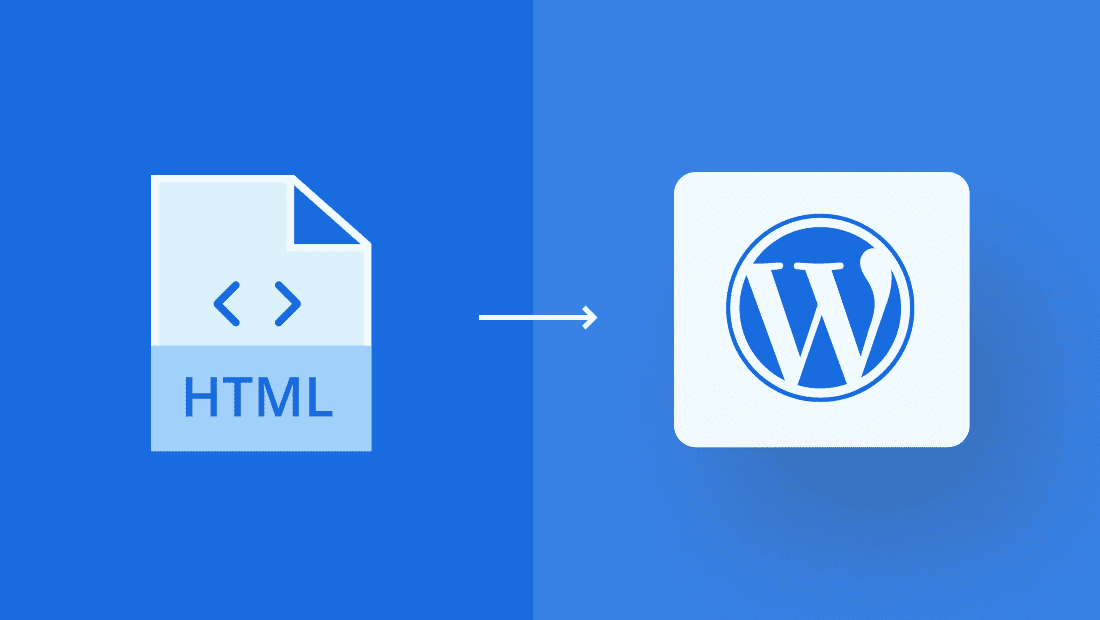

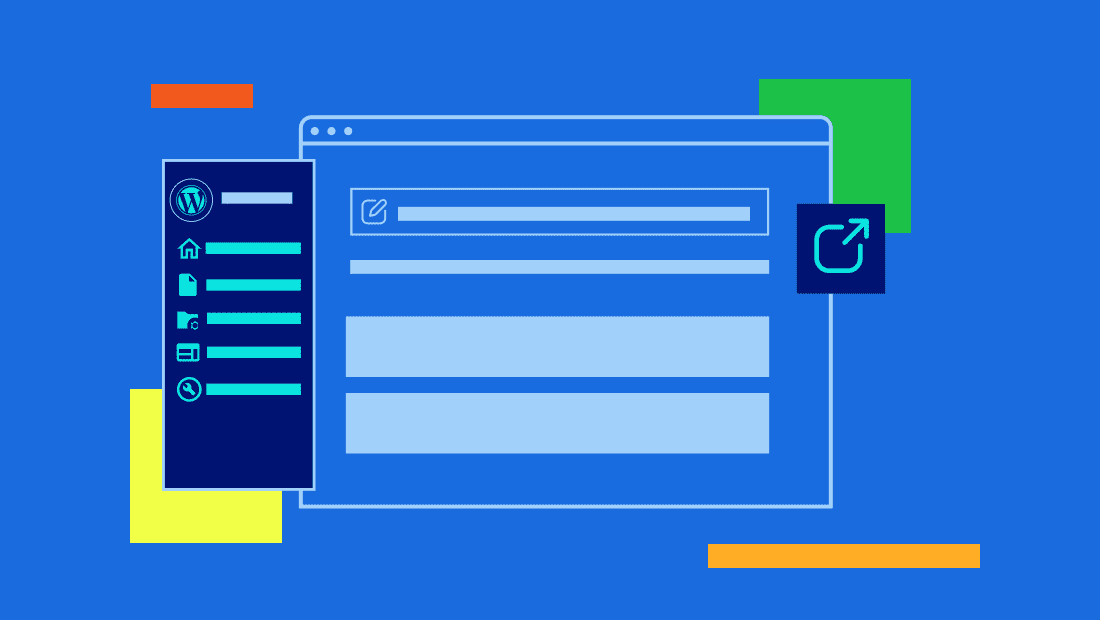
Ecrire un commentaire